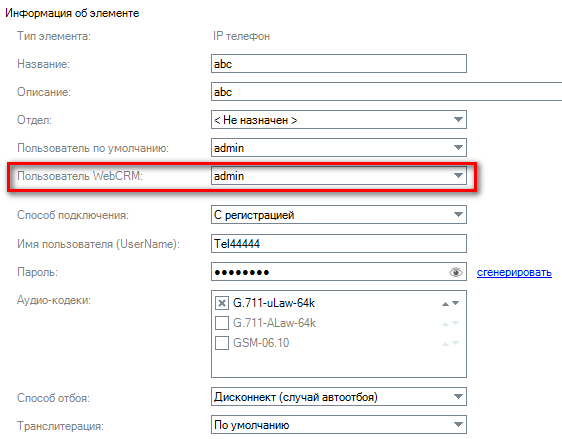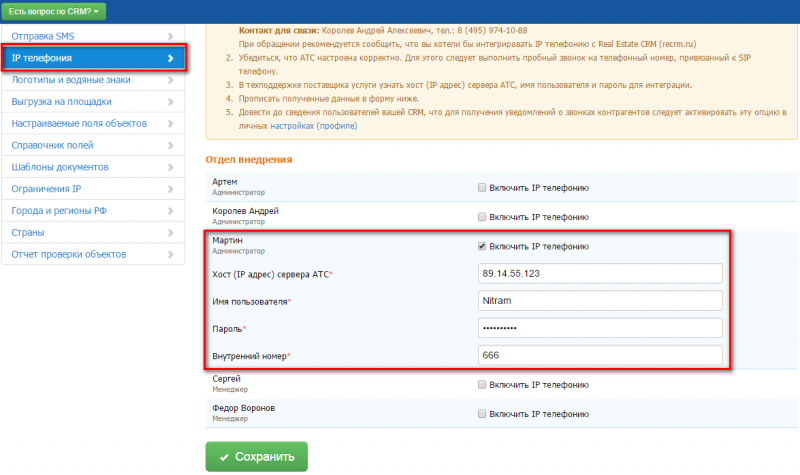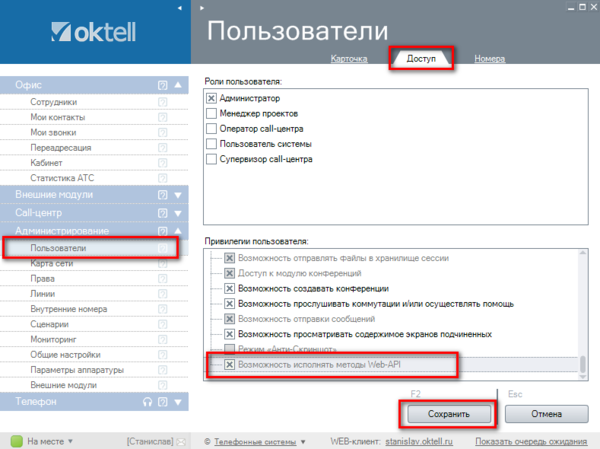Oktell и ReCRM — различия между версиями
| Строка 11: | Строка 11: | ||
'''Сайт компании:''' http://www.recrm.ru/ | '''Сайт компании:''' http://www.recrm.ru/ | ||
| − | < | + | <span style="color:red">ВНИМАНИЕ: Интеграция возможна, начиная с версии Oktell не ниже 2.11. |
| + | |||
| + | |||
| + | ==Подготовка к интеграции== | ||
| + | |||
| + | ===Настройка Web-сервера Oktell=== | ||
| + | |||
| + | Чтобы ReCRM связалась с Oktell, необходимо настроить web-сервер. | ||
| + | |||
| + | Для настройки web-сервера воспользуйтесь статьей: [[Настройка Web-сервера Oktell]]. | ||
| + | |||
| + | |||
| + | ===Подключение оператора с привязкой к телефону=== | ||
| + | |||
| + | Чтобы сотрудник мог совершать и принимать звонки в карте сети необходимо закрепить телефон за сотрудником. | ||
| + | |||
| + | Зайдите в '''Администрирование''' -> '''Карта сети''' -> '''Настройки телефона'''. Выберите сотрудника в поле '''Пользователь WebCRM'''. | ||
| + | |||
| + | |||
| + | [[Файл:Amocrm-011.png | center]] | ||
| + | |||
| + | |||
| + | <span style="color:red">ВНИМАНИЕ: Интеграция не позволяет использовать гарнитуру в работе. Вы можете использовать софтфоны в качестве IP-телефона. Настройка идентична вышеописанной. | ||
| + | |||
| + | |||
| + | == Настройка ReCRM == | ||
| + | |||
| + | Откройте '''Настройки''' и перейдите на вкладку '''IP-телефония'''. В окне напротив своего пользователя установите галочку "Включить IP телефонию" и заполните следующие поля: | ||
| + | *Имя пользователя Oktell | ||
| + | *Пароль пользователя Oktell | ||
| + | *Хост (IP адрес) сервера АТС. Если вы работаете в одной сети с сервером, то используйте локальный IP-адрес. В противном случае, введите внешний IP-адрес. | ||
| + | После ввода данных нажмите кнопку «'''Сохранить'''». | ||
| + | |||
| + | <span style="color:red">ВНИМАНИЕ: Если вы используете SSL-сертификат для web-сервера Oktell,то вводить IP-адрес нужно с '''wss://'''. Например, '''wss://12.34.56.78:4055''' | ||
| + | |||
| + | <span style="color:red">ВНИМАНИЕ:</span> При использовании Google Chrome 36+ версии, вам необходимо установить SSL сертификат на сервере Oktell или разрешить нешифрованные соединения. Связано это с тем, что ReCRM работает на https и Google Chrome не разрешает использовать нешифрованные соединения при таком подключении. Обратитесь к статье: [[Нужен SSL-сертификат для интеграции с https-системами в Google Chrome]] | ||
| + | |||
| + | |||
| + | [[Файл:ReCRM-001.png|center|800px]] | ||
| + | |||
| + | |||
| + | <span style="color:red">ВНИМАНИЕ: Для каждого пользователя на вкладке "'''Доступ'''" необходимо разрешить "'''Возможность исполнять методы Web-API'''". </span> | ||
| + | * Перейдите в '''Администрирование''' - '''Пользователи'''. | ||
| + | * Выберите конкретного пользователя и перейдите на вкладку '''Доступ'''. | ||
| + | * Поставьте галочку напротив "'''Возможность исполнять методы Web-API'''". | ||
| + | * Нажмите '''Сохранить'''. | ||
| + | * Затем нажмите '''Применить'''. | ||
| + | |||
| + | |||
| + | [[Файл:Amocrm-003.png |600px| center]] | ||
| + | |||
| + | |||
| + | == Прием и совершение звонка == | ||
| + | |||
| + | === Совершение звонка === | ||
| + | |||
| + | |||
| + | === Прием звонка === | ||
| + | |||
| + | Для того, чтобы при входящем звонке звонок переадресовался на ответственного менеджера и у него открылась карточка клиента необходимо проделать следующие шаги. | ||
Версия 11:58, 20 января 2015
ReCRM (Real Estate CRM)— интернет-сервис для специалистов по недвижимости России и СНГ. Для увеличения продаж сервис предоставляет:
- авто-выгрузку на популярные порталы
- готовый веб-сайта агентства, оптимизированный для поисковых систем
- SMS-уведомления
- рассылку ваших презентаций клиентам
- встроенный менеджер задач для всей вашей команды
- поддержку всех мобильных устройств
Сайт компании: http://www.recrm.ru/
ВНИМАНИЕ: Интеграция возможна, начиная с версии Oktell не ниже 2.11.
Содержание
Подготовка к интеграции
Настройка Web-сервера Oktell
Чтобы ReCRM связалась с Oktell, необходимо настроить web-сервер.
Для настройки web-сервера воспользуйтесь статьей: Настройка Web-сервера Oktell.
Подключение оператора с привязкой к телефону
Чтобы сотрудник мог совершать и принимать звонки в карте сети необходимо закрепить телефон за сотрудником.
Зайдите в Администрирование -> Карта сети -> Настройки телефона. Выберите сотрудника в поле Пользователь WebCRM.
ВНИМАНИЕ: Интеграция не позволяет использовать гарнитуру в работе. Вы можете использовать софтфоны в качестве IP-телефона. Настройка идентична вышеописанной.
Настройка ReCRM
Откройте Настройки и перейдите на вкладку IP-телефония. В окне напротив своего пользователя установите галочку "Включить IP телефонию" и заполните следующие поля:
- Имя пользователя Oktell
- Пароль пользователя Oktell
- Хост (IP адрес) сервера АТС. Если вы работаете в одной сети с сервером, то используйте локальный IP-адрес. В противном случае, введите внешний IP-адрес.
После ввода данных нажмите кнопку «Сохранить».
ВНИМАНИЕ: Если вы используете SSL-сертификат для web-сервера Oktell,то вводить IP-адрес нужно с wss://. Например, wss://12.34.56.78:4055
ВНИМАНИЕ: При использовании Google Chrome 36+ версии, вам необходимо установить SSL сертификат на сервере Oktell или разрешить нешифрованные соединения. Связано это с тем, что ReCRM работает на https и Google Chrome не разрешает использовать нешифрованные соединения при таком подключении. Обратитесь к статье: Нужен SSL-сертификат для интеграции с https-системами в Google Chrome
ВНИМАНИЕ: Для каждого пользователя на вкладке "Доступ" необходимо разрешить "Возможность исполнять методы Web-API".
- Перейдите в Администрирование - Пользователи.
- Выберите конкретного пользователя и перейдите на вкладку Доступ.
- Поставьте галочку напротив "Возможность исполнять методы Web-API".
- Нажмите Сохранить.
- Затем нажмите Применить.
Прием и совершение звонка
Совершение звонка
Прием звонка
Для того, чтобы при входящем звонке звонок переадресовался на ответственного менеджера и у него открылась карточка клиента необходимо проделать следующие шаги.